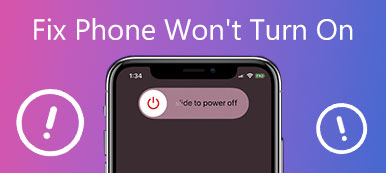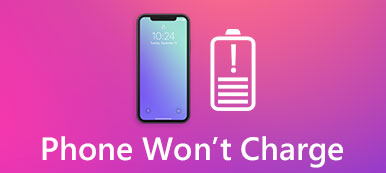Di solito salviamo l'intera cronologia delle note all'interno delle note su iPhone inclusi gli allegati. Tuttavia, lo spazio limitato ci obbliga a eliminare vecchie note e allegati per liberare spazio. Per evitare la perdita di dati, molte persone scelgono di sincronizzare le note dell'iPhone su iCloud. Inoltre, gli utenti multi-dispositivo preferiscono sincronizzare le note tra iPhone e altri dispositivi iOS o Mac tramite iCloud.

Tuttavia, recentemente alcune persone hanno riferito che le note dell'iPhone non si sincronizzano e non possono eseguire il backup o la visualizzazione delle note che attraversano iDevices. Pertanto, discuteremo quali fattori potrebbero portare alle note dell'iPhone non alla sincronizzazione e alle soluzioni corrispondenti in questo tutorial.
- Parte 1: le note dell'iPhone non si sincronizzano? Ragioni e soluzioni
- Parte 2: la migliore soluzione alternativa per sincronizzare le note da iPhone
Parte 1: le note dell'iPhone non si sincronizzano? Ragioni e soluzioni
In questa parte, riassumeremo i motivi più comuni per cui le note di iPhone non si sincronizzano e offrono le soluzioni migliori.
Motivo 1: Scarsa connessione Wi-Fi
Usiamo iCloud per sincronizzare le note dell'iPhone con un altro dispositivo in modalità wireless. Ha bisogno di una buona rete Wi-Fi per farlo. In altre parole, la scarsa connessione Wi-Fi potrebbe rendere le note dell'iPhone non sincronizzate. I suggerimenti per migliorare il segnale Wi-Fi includono:
1. Riavvia il router. Premi il pulsante di accensione sul router per spegnerlo. Attendere alcuni minuti e il router si raffredda. Premi il pulsante di accensione per riaccendere il router. Quindi prova a sincronizzare nuovamente le note dell'iPhone.

2. Ripristina il router. Se il tuo iPhone non riesce a rilevare la rete Wi-Fi, usa un ago per premere il piccolo pulsante "reset" per un po 'fino a quando il router non si spegne e si riaccende. Quindi configura il router come nuovo dispositivo e dovrebbe funzionare correttamente.

3. Ripristina rete iPhone. Vai su "Impostazioni"> "Generali"> "Ripristina" e seleziona "Ripristina impostazioni di rete". Quindi ricollega la tua rete Wi-Fi e le note dell'iPhone dovrebbero sincronizzarsi normalmente.

Motivo 2: On My iPhone L'account è abilitato
A volte, le impostazioni errate potrebbero portare a non sincronizzare le note dell'iPhone. Ad esempio, se scegli l'opzione On My iPhone, le tue note verranno salvate su iPhone localmente e smetteranno di passare ad altri dispositivi. La soluzione è disabilitare On My iPhone.
Passo 1 . Avvia l'app Impostazioni iOS dalla schermata iniziale. Vai a "Note"> "Account predefinito".
Passo 2 . Assicurati di selezionare "iCloud" come account predefinito per sincronizzare le note. Dopo averlo fatto, il problema verrà risolto immediatamente.

Motivo 3: Qualcosa non va nell'account iCloud
Come detto prima, le note dell'iPhone vengono sincronizzate tramite il tuo account iCloud. Se c'è qualcosa che non va nel tuo account, le note dell'iPhone non verranno sincronizzate. A questo punto, dovresti assicurarti che il tuo iPhone, iPad e Mac abbiano effettuato l'accesso allo stesso account iCloud. Puoi controllarlo in "Impostazioni"> "iCloud" su iPhone e "Preferenze di Sistema"> "iCloud" su Mac.
Se utilizzi lo stesso account e il problema persiste, prova un altro account iCloud. Vai su "Impostazioni"> "iCloud" su iPhone, tocca "Esci" e premilo di nuovo nella finestra di dialogo popup. Quindi tocca "Accedi" per accedere a un altro account iCloud. Ripeti su iCloud Mac e controlla se le note dell'iPhone si sincronizzano come al solito.

Motivo 4: Notes è disabilitato
Per impostazione predefinita, Notes è abilitato in iCloud. Ma se lo spegni per sbaglio, incontrerai il problema che le note dell'iPhone non si sincronizzano. Per controllare l'opzione Note, vai su "Impostazioni"> "iCloud". Se l'opzione "Note" è disabilitata, portare l'interruttore in posizione "ON". Quindi le note dovrebbero iniziare a sincronizzarsi su iCloud e altri dispositivi una volta che il tuo iPhone è online. Potrebbe essere necessario un po 'di tempo per completare il processo.

Motivo 5: Problema software
Apple rilascia regolarmente aggiornamenti per iOS per correggere i bug. Se hai controllato tutte le impostazioni e assicurati che siano corrette, vale la pena provare ad aggiornare il software. Sblocca il tuo iPhone e seleziona "Impostazioni"> "Generali"> "Aggiornamento software" per verificare se è disponibile un aggiornamento. Quindi tocca "Scarica e installa" e segui le istruzioni sullo schermo per aggiornare iOS. Attendi che il processo finisca e il tuo iPhone si riavvia, le note dovrebbero sincronizzarsi normalmente.
L'aggiornamento del software può anche aiutare a risolvere il problema note scomparse su iPhone.

Motivo 6: I server Apple non funzionano
iCloud è un servizio cloud che utilizza i server Apple per sincronizzare i dati tra iOS e Mac. Sebbene sia raro, il problema che le note di iPhone non si sincronizzano si verifica quando i server iCloud sono inattivi. Puoi controllare lo stato dei server Apple sul sito web (www.apple.com/support/systemstatus/). Se le icone davanti ai server iCloud diventano gialle, devi aspettare che siano nuovamente disponibili, o provare la soluzione alternativa per sincronizzare le note da iPhone.

Parte 2: La migliore soluzione per sincronizzare le note da iPhone
È vero che iCloud è un servizio utile per sincronizzare le note da iPhone a un altro dispositivo iOS o Mac. Tuttavia, a volte non funziona bene. A questo punto, avrai bisogno della migliore soluzione alternativa per correggere le note dell'iPhone non sincronizzandole, Backup e ripristino dei dati di Apeaksoft iOS. Le sue caratteristiche principali includono:
Backup e ripristino dei dati di Apeaksoft iOS
- Sincronizza le note da iPhone al computer con un clic.
- Visualizza le note sull'iPhone e gestiscile prima della sincronizzazione.
- Trasferisci in modo selettivo note specifiche da iPhone.
- Aggiungi la password alle note dell'iPhone e prevedi perdite di privacy.
- Nessuna interruzione delle note correnti su iPhone durante la sincronizzazione.
- Ripristina le note su computer o iPhone in qualsiasi momento.
- Supporta tutti i dispositivi iPhone, inclusi iPhone X / 8 / 8 Plus / 7 / 7 Plus6 / 6s / 5 / 5s / 5c / SE / 4.
In breve, è il modo più semplice per sincronizzare le note da iPhone a Windows 10 / 8 / 8.1 / 7 / XP e Mac OS.
Come sincronizzare le note da iPhone senza iCloud
Passo 1 . Installa lo strumento per la sincronizzazione delle note migliori sul tuo computer
Scarica e installa la versione corretta di iOS Data Backup & Restore in base al sistema operativo. Collega il tuo iPhone al computer utilizzando il cavo Lightning e apri l'applicazione.

Passo 2 . Impostazioni per sincronizzare le note dell'iPhone
Fare clic sul pulsante "iOS Data Backup" per aprire la finestra successiva. Selezionare qui per eseguire un "backup standard" o "backup crittografato". Se scegli quest'ultimo, rilascia la password e fai clic sul pulsante "Start" per continuare. Quindi assicurati di selezionare la casella "Note e allegati" nella finestra del tipo di dati.

Passo 3 . Sincronizza note da iPhone
Se sei pronto, fai clic sul pulsante "Avanti" nella parte inferiore della finestra. Nella finestra di dialogo popup, rilascia una cartella per salvare le note dell'iPhone. Pochi secondi dopo, rimuovi iPhone dal computer quando è completo.

Potresti anche voler sapere: come sincronizza iPhone e iPad con iTunes, iCloud, AirDrop
Conclusione:
In questo tutorial, ti abbiamo detto cosa fare quando le note di iPhone non si sincronizzano. Prima di tutto, potresti capire che ci sono diversi fattori che potrebbero far sì che le note di iPhone interrompano la sincronizzazione su iCloud o su un altro dispositivo. Per i motivi comuni, abbiamo condiviso le soluzioni corrispondenti. E se non sono validi, ti suggeriamo di provare Apeaksoft iOS Data Backup & Restore.